Einige Excel-Tabellen dürfen nur von bestimmten Personen eingesehen werden. Um zu verhindern, dass sie versehentlich von anderen, nicht verwandten Personen eingesehen werden, muss die Tabelle verschlüsselt werden. Die folgenden Schritte werden im Detail vorgestellt und gelten auch für Word.

So verschlüsseln Sie eine Excel-Tabelle:
Öffnen Sie zunächst die Tabelle, die verschlüsselt werden soll, und klicken Sie auf „Datei“.
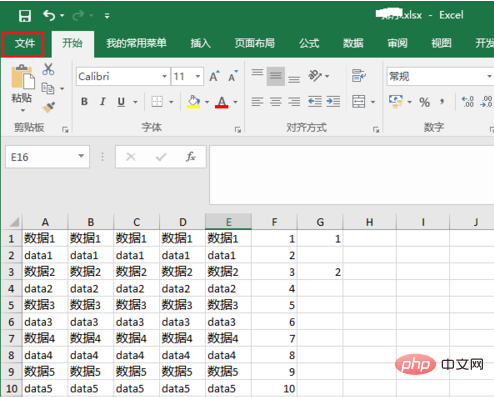
Wählen Sie „Speichern unter“ und klicken Sie auf „Durchsuchen“.
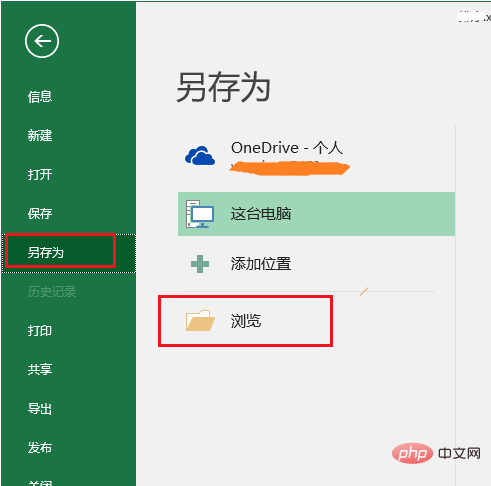
Öffnen Sie einen Tabellenspeicherpfad, geben Sie den Dateinamen ein und klicken Sie unter „Extras“ auf „Allgemeine Optionen“.
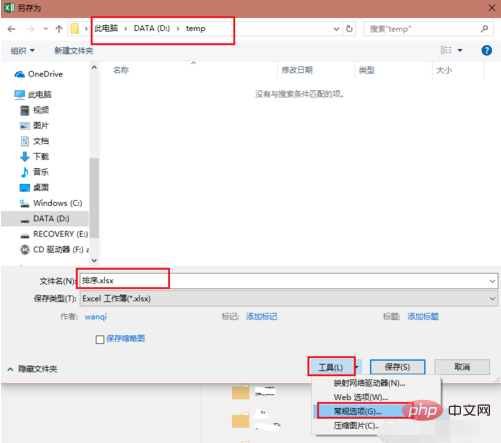
Sie sehen das folgende Fenster, das die Eingabe von „Berechtigungskennwort öffnen“ und „Berechtigungskennwort ändern“ erfordert. Sobald ein Passwort festgelegt ist, müssen Sie das richtige Passwort eingeben, bevor Sie die Berechtigung zum Ausführen entsprechender Vorgänge erhalten. „Berechtigungskennwort öffnen“ bezieht sich auf das Kennwort, das beim Öffnen dieses Excel-Formulars eingegeben werden muss, und „Berechtigungskennwort ändern“ bezieht sich auf das Kennwort, das beim Ändern dieses Excel-Formulars eingegeben werden muss.
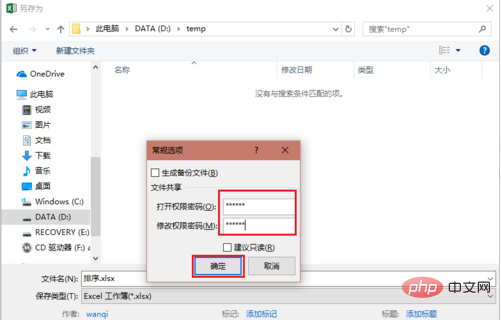
Nachdem Sie das Passwort bestätigt haben, klicken Sie auf „Speichern“.
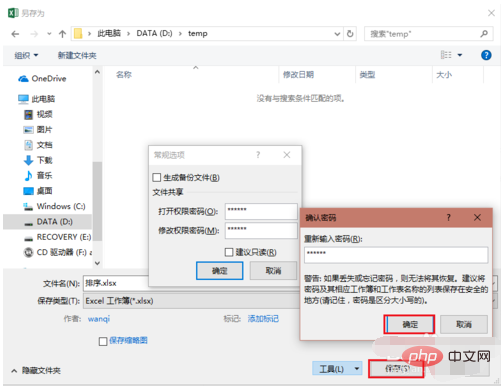
Sehen Sie, wenn Sie doppelklicken, um die Excel-Tabelle zu öffnen, erscheint das Passwort-Eingabefeld. Dazu müssen Sie das richtige Passwort eingeben, um den Formularinhalt sehen zu können.
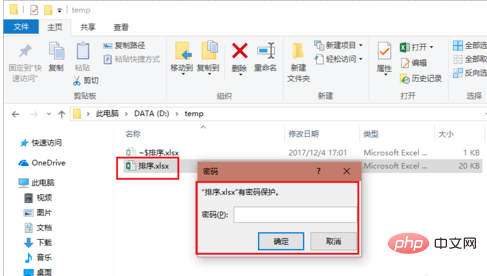
Da auch das „Änderungsberechtigungskennwort“ festgelegt ist, werden Sie nach Eingabe des Öffnungskennworts aufgefordert, das Änderungsberechtigungskennwort einzugeben oder im schreibgeschützten Modus zu öffnen.
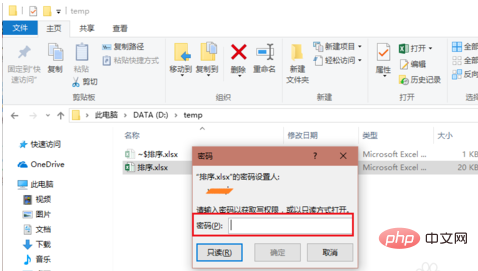
„Berechtigungspasswort öffnen“ und „Berechtigungspasswort ändern“ können nur nach Bedarf festgelegt werden. Denken Sie nach dem Festlegen eines Passworts daran, es sich zu merken.
Darüber hinaus können Sie neben der direkten Verschlüsselung von Dokumenten auch Daten durch Verschlüsselung schützen.
Das obige ist der detaillierte Inhalt vonSo verschlüsseln Sie Excel-Tabellen. Für weitere Informationen folgen Sie bitte anderen verwandten Artikeln auf der PHP chinesischen Website!